La protection de votre vie privée en ligne est relativement simple et le moyen le plus simple de le faire est d'utiliser un proxy.
Il existe de nombreux proxys en ligne que vous pouvez utiliser dans votre navigateur Web, et dans l'article d'aujourd'hui, nous vous montrerons comment les utiliser correctement.
Comment utiliser le proxy en ligne dans mon navigateur Web?
1. Utilisez des extensions proxy
- Ouvrez le magasin d'extensions de votre navigateur.
- Trouvez l'extension proxy appropriée et installez-la.
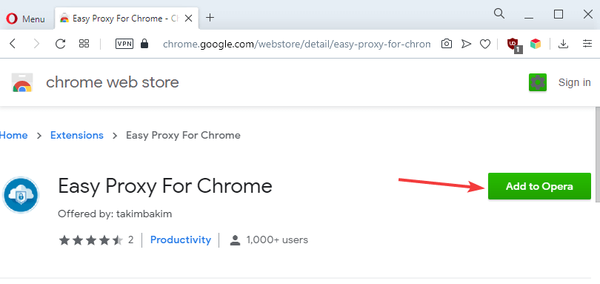
- Configurez l'extension et vous serez prêt à utiliser votre proxy.
Vous remarquerez que de nombreux sites Web proxy proposent également leurs extensions de navigateur. L'utilisation d'une extension de navigateur a ses avantages, et une fois que vous l'activez, vous aurez un proxy en cours d'exécution pour tous vos onglets.
Les extensions souffrent des mêmes problèmes que les sites Web qui fournissent les mêmes services et offriront des fonctionnalités ou des publicités limitées dans la version gratuite..
Pour éviter ces limitations, il est conseillé d'utiliser un navigateur disposant de son propre VPN, comme Opera. Son VPN est entièrement gratuit, et il est livré sans publicité ni limitation de bande passante comme le font de nombreux proxys.
En plus du VPN, le navigateur dispose d'un bloqueur de publicité intégré et de la possibilité de bloquer les cookies et les scripts de suivi afin d'accélérer votre expérience de navigation.
Encore plus, il est basé sur le moteur Chromium, et toutes les extensions de Chrome devraient fonctionner sur Opera sans aucun problème.
Il convient de mentionner que le navigateur est léger, il doit donc gérer n'importe quel site Web avec facilité.
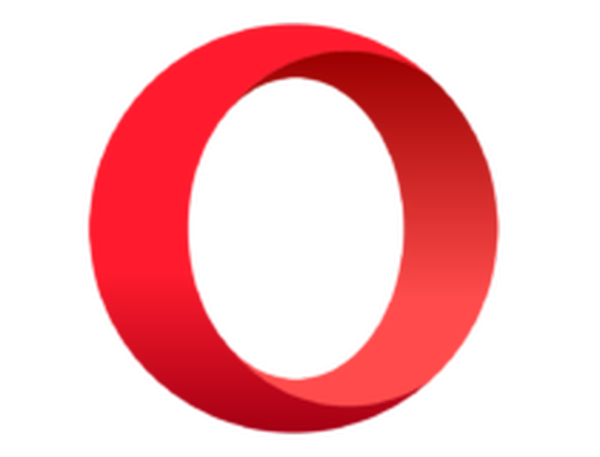
Opéra
Vous recherchez un navigateur proxy en ligne? Si vous ne l'avez pas déjà fait, c'est peut-être le moment idéal pour essayer Opera! Obtenir gratuitement Visitez le site Web2. Visitez les sites Web proxy
- Visitez n'importe quel site Web proxy.
- Saisissez l'URL que vous souhaitez visiter.
- Optionnel: Sélectionnez l'emplacement souhaité du serveur proxy.
- Cliquez maintenant Aller ou tout autre bouton pour visiter le site Web.
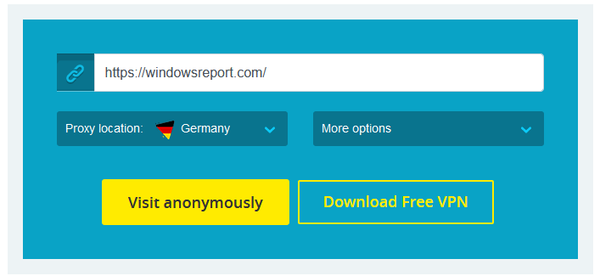
C'est la méthode la plus simple, mais elle a ses défauts. En utilisant cette méthode, vous n'aurez le proxy activé que sur un seul site Web ou sur un seul onglet, ce qui peut être un problème pour certains utilisateurs.
De plus, certains de ces services offrent des fonctionnalités ou des publicités limitées dans la version gratuite.
L'utilisation d'un proxy en ligne est généralement assez simple et vous pouvez le faire facilement en suivant les instructions de cet article. Si vous voulez une protection meilleure et illimitée, alors Opera avec son VPN pourrait être un meilleur choix.
Faites-nous part de votre choix en utilisant la zone de commentaires ci-dessous.
FAQ: en savoir plus sur le proxy
- Comment naviguer avec un proxy?
Pour naviguer avec un proxy, vous pouvez utiliser un site Web proxy ou une extension proxy. Pour activer le proxy sur l'ensemble de votre PC, essayez de modifier le paramètre de proxy dans l'application Paramètres.
- Comment puis-je ouvrir des sites bloqués sans proxy?
Pour ouvrir un site Web bloqué sans proxy, vous devez utiliser un VPN ou un navigateur avec un VPN intégré tel que Opera.
- Existe-t-il des serveurs proxy gratuits?
Il existe de nombreux serveurs proxy gratuits disponibles, mais ils comportent généralement certaines limitations.
- Les sites proxy sont-ils sûrs?
Les sites proxy sont généralement sûrs, mais certains d'entre eux peuvent collecter vos données afin de vous montrer des publicités, ils ne sont donc pas les meilleurs en matière de confidentialité..
- Paramètres du proxy
 Friendoffriends
Friendoffriends



